Наверное, не нужно говорить, что обладатели Android-устройств сталкивались с таким сервисом, как Google Play. К сожалению, достаточно часто при его использовании система выдает сообщение о том, что в приложении "Сервис Google Play" произошла ошибка, после чего следует ее краткое описание и указывается код сбоя. Давайте посмотрим, с чем это связано и как с этим бороться.
Play?
Начнем немного издалека и разберемся, что собой представляет сервис Google Play, еще называемый как Play Market или Android Market.
По сути, это удаленное файловое хранилище, в котором представлено программное обеспечение и мультимедиа-контент, используемые в среде операционной системы Android. Это практически то же самое, что и сервис AppStore, разработанный для «яблочных» девайсов компании Apple.
Если посмотреть на сам сервис, здесь все содержимое четкой структурировано по типу контента, скажем, программы, игры, музыка, фильмы, книги и т. д. Но в основе своей следует обратить внимание на то, что здесь представлено и платное, и бесплатное содержимое. Несмотря даже на покупку какой-то программы или игры, в сервисе Google Play ошибка сервера - самое обычное дело. Сейчас будут рассмотрены наиболее вероятные причины возникновения таких сбоев, а также рекомендуемая методика устранения проблем.
Почему в сервисе Google Play возникают ошибки?
Самой распространенной причиной сбоев и появления сообщений об ошибках считается переполнение кэша самого сервиса. Иногда ошибка получения данных Google Play может быть связана с установкой неофициальных прошивок или даже с обновлением самого сервиса. В некоторых случаях, возможно, происходит некорректная идентификация пользователя (невозможность входа в сервис под существующей учетной записью). Наконец, если изначально производится на съемную карту памяти, логично предположить, что она просто неисправна, или же на ней не хватает свободного места. Но обо всем по порядку.
Виды и коды ошибок Google Play
Что касается типов ошибок, практически все они связаны с загрузкой контента при инсталляции приложений, программ, игр или обновлением уже установленных.

Наиболее часто встречаются ошибки с кодами 413, 491, 492, 498, 905, 919, 921, 923, 927 и т. д., всего просто не перечислишь. Несколько непонятно, правда, почему сервис выдает такое огромное количество разновидностей сбоев с разными кодами, хотя все они имеют одну первопричину.
В приложении "Сервис Google Play" произошла ошибка: что это означает в большинстве случаев?
Сбои сервиса, как уже понятно, дело обычное. Достаточно сказать, что иногда, например, может появляться ошибка 921 Google Play, которая, как пишет сама система, является неизвестной, опять же, свидетельствует она только о том, что какой-то контент не удается загрузить или обновить.

Впрочем, раз все ошибки имеют одинаковую природу, то и методика их исправления практически для всех случаев остается одинаковой и сводится всего-навсего к трем вещам: очистке кэша и данных приложения, удалению апдейтов самого сервиса и корректному вводу учетной записи. Само собой разумеется, что ошибка Google Play Market может быть связана и с нарушением работоспособности съемного носителя, но об этом будет сказано несколько позже. А пока остановимся на самых простых решениях.
Простейший метод исправления всех ошибок очисткой кэша
Итак, предположим, что в процессе загрузки данных или при обновлении приложения возникает неизвестная ошибка Google Play. Почему-то система и сам сервис такой сбой не идентифицируют, указывая на неизвестную причину происхождения. Обычно 921 Google Play.

С учетом всего вышесказанного, следует сделать следующее: зайти в настройки мобильного девайса и выбрать там меню приложений, после чего отыскать Google Play. При входе в основное меню искомого раздела можно будет задействовать две кнопки: очистка кэша и удаление данных. Заметьте, если ошибка не содержит кода 905, апдейты можно не трогать. Неизвестная ошибка Google Play с кодом 921 устраняется совершенно просто указанным методом.
Удаление обновлений
Что касается такой неприятной ситуации, как сбой с кодом ошибки 905, здесь придется удалять все установленные обновления сервиса. В некоторых случаях может потребоваться удаление обновлений абсолютно всех служб Google.

В примере выше было указано, что в меню управления сервисом имеется кнопка удаления обновлений. Не будет ничего страшного, если выполнить эту операцию, а затем перезагрузить девайс. При повторном подключении к Интернету произойдет автоматическое обновление сервиса до уже исправленного последнего релиза, который минует инсталляцию прошлого «корявого» пака. В принципе, если применить и очистку кэша, и удаление данных, и деинсталляцию обновлений, в большинстве случаев любая проблема решается раз и навсегда.
Удаление учетной записи
Однако при всей кажущейся простоте решения проблем с загрузкой контента (заметьте, именно с загрузкой, а не с установкой, поскольку изначально на девайс копируются временные инсталляционные файлы), в некоторых случаях проблема может быть связана с тем, что сервис просто не распознает зарегистрированного пользователя. Естественно, самым простым выходом будет ввод правильных данных указанных при регистрации (почта Gmail в качестве логина и пароль).
Однако, как показывает практика (и это не единичный случай), срабатывает это не всегда. Особенно часто сообщение о том, что в приложении «Сервис Google Play» произошла ошибка, выдается системой с кодами сбоев 905 и 492. Это самые распространенные ситуации. Как исправить ошибку Google Play такого типа? Нет ничего проще. Нужно просто удалить свою «учетку», а после перезагрузки системы войти в нее заново.

Произвести данную операцию можно из меню настроек, где выбирается раздел учетных записей, в частности, нас интересует Google. После входа в окно управления нужно просто использовать кнопку удаления регистрации или соответствующую строку из меню (все зависит от модификации системы Android).
Конечно, заниматься удалением регистрационных данных - дело неблагодарное, особенно когда не помнишь точного адреса почты и пароля. С другой стороны, если все необходимые данные в наличии имеются, после перезагрузки, когда система предложит вход с уже имеющейся учетной записью или созданием новой, можно ввести все требуемое, после чего произойдет автоматическое подключение.
Если же вдруг возникнет проблема с входом, можно либо попытаться восстановить пароль (если точно известен адрес Gmail), либо согласиться на создание новой учетной записи и попробовать войти в сервис с помощью ее. Кстати сказать, такую регистрацию всегда можно сменить, если вдруг вспомните персональные данные. Делается в том же разделе учетных записей с выбором сервиса Google.
Восстановление работоспособности съемной карты памяти
Самой серьезной проблемой при появлении предупреждения о том, что в приложении «Сервис Google Play» произошла ошибка, является нарушение работы съемного носителя (SD-карты) при программном сбое или физическом повреждении. Решать такую проблему довольно непросто, однако и тут выход есть.

Самое главное состоит в том, что карту придется полностью форматировать, используя специальную утилиту, соответствующую только этому типу носителя. Сначала придется узнать некоторые коды контроллера, после чего на сайте производителя оборудования скачать соответствующую программу. Заметьте, не всякая программа подойдет в каждом конкретном случае. Зачастую карта даже при вставке в компьютер через переходник или кардридер может не определяться как съемное устройство. Это самое плохое, что может быть.
Тем не менее, произведя форматирование, можно добиться желаемого результата, а лучше всего не менять настройки по умолчанию и загружать приложения не на съемный носитель, а на внутреннюю память самого Android-устройства. Поверьте, так можно избавиться от множества проблем.
Заключение
В целом же, если пользователь видит на экране сообщение о том, что в приложении «Сервис Google Play» произошла ошибка, особых поводов для беспокойства быть не должно. Любая из вышеперечисленных проблем устраняется достаточно просто.
Впрочем, сейчас не была рассмотрена тема воздействия вирусов. Как показывает практика, в основном это шпионские программы и коды или обычный спам, который, кстати сказать, действует следующим образом: сначала пытается открыть какую-то страницу в Интернете через браузер (чаще всего с указанием на то, что девайс заражен вирусом или может работать быстрее), после чего следует перенаправление на Google Play. Тут уж точно невольно задумаешься, а не сами ли разработчики в некоторых своих приложениях, скачиваемых из сервиса, установили вредоносные коды, перенаправляющие пользователя в Play Market для повышения популярности и увеличения количества загрузок некоторых своих приложений или программных продуктов партнеров? Вот и думайте после этого, а связаны ли ошибки «Маркета» именно с теми сбоями, о которых так усердно сообщает сервис.
Впрочем, если проблемы и возникают, в большинстве случаев стандартным решением является обычное удаление кэш-содержимого. Нет, конечно, можно применить и более кардинальный подход, скажем, произведя сброс настроек до заводских или даже выполнив так называемый hard reset, но, думается, в большинстве случаев такие процедуры и не потребуются. К тому же после этих действий можно запросто лишиться всего того программного обеспечения, которое уже установлено на смартфоне или планшете, так что стоит сто раз подумать, прежде чем предпринять такие шаги, поскольку, как ни печально это звучит, можно лишиться всего того, что у тебя есть.
Каждый пользователь смартфона с ОС Android хорошо знаком с программой Google Play. Это фирменное приложение, которое позволяет скачивать различные программы, книги, музыку и прочее. Сбои в этом приложении встречаются довольно редко, однако они все-таки бывают. Поэтому сегодня мы поговорим о самых распространенных ошибках Google Play, а также о путях их решения.
Ошибка 24
Может появляться при попытке установить какое-то приложение. Возникает по причине того, что ранее на вашем устройстве уже было установлено это приложение (в нашем случае – Go Launcher Ex), а после удаления в операционной системе остались «хвосты» (какая-то папка или файл), которые непосредственно мешают новой установке.
Для решения проблемы на устройстве должны быть открыты рут-права. При помощи файлового менеджера, в этом случае лучше всего – Root Explorer, нужно зайти в папку sdcard/android/data/ и удалить остатки приложения, которое не получается установить. В качестве примера на фото изображено удаление «хвостов» программы Go Launcher Ex:

Ошибка 101
В этом случае блокируется установка новых программ из-за большого количества уже имеющихся. Чтобы решить эту проблему, необходимо лишь стереть ненужные приложения. Если это не помогает, делается очистка кэша и данных Гугл Плей Маркет, а также Сервисы Google Play.


Ошибка 413
Данная ошибка, как правило, возникает из-за использования для доступа во Всемирную сеть прокси-сервера и не дает загрузить или же обновить приложение. Для ее решения пользователю нужно лишь очистить кеш собственного браузера и Google сервисов. Для этого необходимо перейти в меню приложений на вкладку «Все» и там найти «Сервисы Google Play» и «Play Market». По отношению к ним применить «Очистить данные» и «Остановить».
Ошибка 481
В этом случае возникает проблема с аккаунтом Google. Решается такая проблема путем удаления имеющегося аккаунта. Нужно перейти в «Настройки» — «Аккаунты» — «Google» и удалить аккаунт. Перезагрузить устройство и снова добавить его. Если не помогло, то нужно зарегистрировать и добавить новый аккаунт.
Ошибка 491
Как правило, она гласит о том, что невозможно обновить или загрузить какое-либо приложение. Чтобы избавиться от этой проблемы, нужно переустановить свой Google-аккаунт. Сначала необходимо перейти в «Настройки» — «Приложения» — «Управление приложениями» — «Все» и найти «Сервисы Google Play», после чего очистить кэш и данные этого компонента. Перезагрузить устройство. Зайти в «Настройки» — «Учетные записи и синхронизация» и удалить свой аккаунт. Сделать перезагрузку устройства еще раз и после этого добавить удаленный или создать новый Google аккаунт.
Ошибка 492
Она связана с работой виртуальной машины Dalvik, которая запускает все приложения и код, написанный на языке программирования Java. В первую очередь, для решения ошибки 492, воспользуйтесь простой очисткой кэша и удаления данных Сервисов Гугл и Плей Маркет. Если это не поможет, необходимо восстановить заводские настройки аппарата через меню или загружаться в режим Рекавери и в нем активировать пункт под названием «wipe cache/dalvik cache». Помните, что в результате этого будет удалена информация с телефона, поэтому сначала сохраните самые важные и нужные для вас данные.

Ошибка 498
В основном возникает при доступе в Интернет и закачивании контента. Причиной этому является переполненный кеш. Поэтому, чтобы избавиться от этой ошибки, нужно очистить кеш своих приложений и удалить все ненужные файлы. Если не поможет, попробуйте загрузить смартфон/планшет в режиме Рекавери, для чего на выключенном устройстве нужно одновременно на несколько секунд нажать кнопки питания и home, или кнопки питания и уменьшения громкости. В режиме Рекавери найти и выбрать раздел «Wipe cache partition».

Ошибка 919
В этом случае загрузка приложения проходит успешно, однако из-за нехватки памяти оно просто не открывается. Все, что необходимо для решения — просто удалить все ненужные приложения и другие данные. Так же, если есть свободное место на карте памяти, можно перенести некоторые программы.
Ошибка 921
Эта ошибка обычно блокирует установку приложений. Для ее решения, необходимо лишь почистить кеш Google Service Framework и Play Market, после чего перезапустить устройство.
Ошибка 923
Чаще всего вылетает при синхронизации приложений или при переполненной кеш памяти. Первым делом нужно проверить память устройства. Если нет свободного места, то необходимо очистить память от лишних (давно не использованных) программ. Если же у вас есть еще много свободного места, то пробуйте очистить кэш «Google Service Framework», «Play Market», «Диспетчер загрузок».
Еще один из способов решения этой проблемы – загрузка устройства в режиме Recovery или ClockWorkMod. В этом случае нужно найти и задействовать пункт «Wipe cache partition».
Ошибка 927
Она возникает во время обновления самого магазина Гугл Плей и блокирует скачивание какого-либо приложения. Решается проблема очень просто: необходимо лишь подождать некоторое время и повторить свою попытку скачивания или обновления.
Ошибки 941 и 942
Если произошла любая из этих ошибок, необходимо остановить работу Гугл Плей. Следующий шаг, который нужно сделать — стереть кэш и обновления. Аналогичные действия провести с Google Framework и Диспетчером загрузок. После этого удалить привязанный к устройству аккаунт Гугл. Перезагрузить и добавить новый аккаунт.
С вами такое случалось? Находите интересное приложение и пытаетесь установить его, но, нажав кнопку “Установить”, получаете сообщение с ошибкой. Изрядно раздражает, не так ли? Поэтому, мы решили составить список распространенных ошибок, что они значат и как и устранить.
Решения подобных проблем основаны в первую очередь на собственном опыте, а также модераторов форума их читателей. Если вы столкнулись с другими проблемами в Google Play, опишите их в комментариях ниже, и мы постараемся помочь.
Ошибка DF-BPA-09 (Ошибка при обработке покупки)
Ошибка при обработке покупки случается довольно часто, когда вы пытаетесь скачать приложение. Проблема не уходит сама собой, поэтому вам необходимо открыть настройки.Решение:
Эта ошибка связана именно с Google Play, так что мы надеемся, что ее исправят в ближайшее время. Тем временем, сделайте следующее:
- Откройте “Настройки” на вашем устройстве.
- Перейдите в раздел “Приложения”, а затем в “Диспетчер приложений”.
- Перейдите во вкладку “Все”.
- Найдите в списке “Google Play Framework” и нажмите по нему.
- Очистите данные приложения, нажав соответствующую кнопку.
Код ошибки 194
Ошибка возникает, когда вы пытаетесь скачать игры или программы с Google Play Маркета.Решение:
Чтобы избавиться от этой ошибки, вам необходимо очистить данные приложения “Сервисы Google Play”.
- Откройте приложение Настройки > Приложения > Диспетчер приложений.
- Переместитесь во вкладку “Все” и найдите “Сервисы Google Play”.
- Нажмите по нему, а затем очистите данные.
- Повторите этот процесс, но на этот выберите в списке приложений “Google Play Маркет”. А теперь повторите попытку установки приложения.
Код ошибки 495
Проблема возникает при загрузке и обновлении приложений.Решение:
Удалите данные Google Play Маркета в Настройках > Приложения > Диспетчер приложений > Все > Google Play Маркет. Так же удалите данные Google Services Framework.
Удалите аккаунт Google на вашем устройстве, перезагрузите устройство и добавьте его снова.
Код ошибки 941
Прерывание процесса обновления.Решение:
Перейдите в Настройки > Приложения >Диспетчер приложений > Все > Google Play Маркет и нажмите кнопки очистить данные и очистить кэш. В том же самом разделе найдите “Диспетчер загрузки” и очистите данные и кэш этой программы. Попробуйте повторить обновление.

Код ошибки rh01 или rpc:s-5:aec-0
Ошибка при получении информации с сервера.Решение:
Перейдите в Настройки > Приложения > Диспетчер приложений > Все > Google Play Маркет и очистите кэш и данные. Повторите эту процедуру с Google Services Framework.
Еще одно решение:
Попробуйте удалить существующий Gmail-аккаунт, перезагрузить устройство, а затем а добавить.
Код ошибки 504
Приложение не может быть загружено из-за ошибки.Решение:
Просто очистите данные и кэш приложений Google Play Маркет и Google Services Framework из настроек. Перейдите в раздел Приложения” > Диспетчер приложений > Все и найдите их.
Еще одно решение:
Попробуйте удалить аккаунт Gmail.
Код ошибки 491
Загрузки и обновления приложений невозможны.Решение:
Удалите ваш аккаунт Google, перезагрузите устройство и добавьте заново. Далее перейдите в “Настройки”, откройте в разделе “Приложения” пункт “Диспетчер приложений”. Во вкладке “Все” найдите Сервисы Google, и очистите их данные и кэш, а затем принудительно завершите работу приложения.
Код ошибки 498
Прерывание загрузок из Google Play Маркета.Решение:
Проблема в том, что раздел кэша на вашем гаджете заполнен. Удалите ненужные приложения и файлы, а затем перезагрузитесь в режим рекавери. Для этого выключите устройство, а затем зажмите кнопки “Громкость вверх”, “Домой” и “Включения”. Этот режим позволяет очистить кэш и сделать полный сброс смартфона или планшета.

Выберите пункт “wipe cache partition”, используя кнопки регулировки громкости. Нажмите кнопку питания, чтобы подтвердить.
Код ошибки 919
Приложение закачалось и установилось, но не запускается.Решение:
Проблема состоит в том, что на аппарате нет достаточного количества свободной памяти, по этому удалите ненужные данные, как музыка, вид приложения.

Код ошибки 413
Загрузка приложений или их обновление невозможно. Если вы используете прокси, запомните, что он может вызывать проблемы в работе Google Play Маркета.Решение:
Найдите в настройках раздел “Приложения”, перейдите в “Диспетчер приложений”, а затем откройте вкладку “Все”. Найдите в списке приложения “Сервисы Google” и “Google Play Маркет”, и очистите их данные.
Код ошибки 921
Вы не можете установить программу или игру.Решение:
Попробуйте сначала очистить данные и кэш Google Play Маркета, но если это не помогло, тогда удалите ваш аккаунт Google, перезагрузите телефон, а затем добавьте его снова.

Поврежден файл пакета
Ошибка магазина приложений Google Play Маркета.Решение:
Откройте “Настройки”, перейдите в раздел “Приложения”, затем в “Диспетчер приложений”. Во вкладе “Все” найдите приложение, вызывающее ошибку, и очистите его данные.
Еще одно решение:
Попробуйте установить приложение из веб-версии магазина или скачать его не через Wi-Fi-соединение, а мобильное.
Код ошибки 403
Загрузка невозможна, а запрос “недопустимый”. Обычно такое случается, когда два аккаунта Google используются для покупки приложений на одном устройстве.Решение:
Войдите в Google Play Маркет с правильным аккаунтом Google. Удалите приложение, которое вызывало проблемы, и установите его еще раз, нажав кнопку покупки.
Второе решение:
Удалите настройки VPN. Для этого перейдите в Настройки > Другие настройки > VPN.

Третье решение:
Вам необходимо стереть полностью всю историю поиска, что можно легко сделать в Play Маркете самому, выбрав в настройках приложения “Очистить историю поиска”.
Четвертое решение:
Создайте новый аккаунт и войдите с его помощью в магазин приложений. Затем, переустановите это приложение.
Код ошибки 923
Загрузка невозможна: ошибка при синхронизации данных аккаунта или недостаточно кэш-памяти.Решение:
Выполните удаление аккаунта Google и ненужных приложений. Следующим шагом станет полная очистка кэша через рекавери: выберите “wipe cache partition”, а затем перезагрузите устройство, нажав “reboot system now”. Не переживайте, ваши данные не удалятся. Добавьте аккаунт еще раз.
Код ошибки 492
Невозможно установить приложение по вине Dalvik-кэша.Решение:
Все очень просто - очистите данные приложений “Сервисы Google” и “Google Play Маркета”. Для этого перейдите в раздел настроек “Приложения”, затем в “Диспетчер приложений” и переместитесь в последнюю вкладку, “Все”.
Обратите внимание: Если проблема не решилась, тогда необходимо очистить Dalvik-кэш. Запустите смартфон в режиме рекавери, сперва его выключив, а затем зажав кнопки “Громкость вверх”, “Домой” и “Питания”. В появившемся меню выберите пункт “wipe cache partition", используя кнопки регулировки громкости для перемещения, и подтвердите, нажав кнопку питания. В крайнем случае вы можете сделать полный сброс устройства.
Код ошибки 101
Нельзя установить программу, та как уже слишком много установлено.Решение:
Удалите старые, неиспользуемые приложения.
Код ошибки 481
Присутствует проблема, связанная с вашим аккаунтом Google Play Маркета.Решение:
Удалите ваш текущий аккаунт Google и добавьте другой.
Код ошибки 927
Загрузка невозможна, потому что обновляется Play Маркет.Решение:
Подождите пару минут пока Google Play Маркет не обновится. Если проблема не исчезает, тогда перейдите в приложение “Настройки”, переместитесь в раздел “Приложения”, “Диспетчер приложений”, а затем перейдите во вкладку “Все”. Найди здесь приложения Сервисы Google и Play Маркет, и очистите их данные и остановите.

Код ошибки 911
Вы не можете скачать приложение.Решение:
Для начала, попробуйте очистить данные сервисов Google. Если этого не сработало, тогда попытайтесь скачать программу, подключившись к другой сети Wi-Fi. Также можете попробовать загрузить ее, воспользовавшись мобильными данными.
Код ошибки 920
Невозможно скачать программу или игру.Решение:
Выключите Wi-Fi и включите, а затем повторите попытку установки приложения. Очистите данные Google Play Маркета, удалите обновления и перезагрузите устройство.

Еще одно решение:
Попробуйте удалить аккаунт Google, а потом перезагрузить смартфон и добавить снова. Также можете добавить другую учетную запись.
Код ошибки -24
Проблема неизвестна.Решение:
Для устранения этой ошибки вам необходимы права суперпользователя. Установите Root Explorer, перейдите по адресу Data/data и найдите там папку с именем приложения, которое не скачивается. Удалите ее, и повторите попытку.
Код ошибки pc:aec:0]
Решение:
Удалите все синхронизированные аккаунты. Откройте настройки, перейдите в раздел с установленными приложениями, и найдите в списке всех Google Play Маркет. Удалите его данные и перезагрузите аппарат и попробуйте снова.
Код ошибки RPC:S-3
Невозможно загрузить приложение.Решение:
Удалите учетную запись Google, затем добавьте ее снова. Также можете попробовать добавить альтернативный аккаунт.
Если у вас какая-либо другая проблема, тогда сообщите в комментариях, и мы постараемся вам помочь.
Обновлено 22.02.2017
Код ошибки 975 в Google Play
Хорошая новость в том, что ошибка 975 происходит очень редко, а плохая новость заключаются в том, что ее решения пока нет. Если вы столкнулись с этой проблемой, тогда свяжитесь с техподдержкой Google.Код ошибки Google Play 963 в Google Play
С этой ошибкой сталкиваются преимущественно владельцы HTC One M8 и M9, когда пытаются установить что-то из магазина приложений Google Play или просто обновить приложение.Первое решение
Попробуйте очистить кэш приложения Google Play Маркет, а также встроенного менеджера загрузок. Ищите эти программы в диспетчере приложений, где находятся все установленные приложения.
Второе решение
Если эта ошибка по-прежнему присутствует, тогда теперь попробуйте удалить обновления Google Play Маркета, а затем очистить его данные.
Третье решение
Отключите карту памяти microSD. Для этого откройте настройки, перейдите в раздел “Память”, а затем нажмите кнопку “Отключить”. Теперь запустите Play Маркет и попробуйте обновить/установить приложение снова. Если работает, то вы можете активировать microSD обратно.
Четвертое решение
Ошибка при обновлении может возникать из-за того, что приложение находится на карте памяти. Попробуйте перенести его обратно в память телефона, а затем обновите через маркет. Если процесс увенчался успехом, тогда вы можете перенести приложение обратно.
Код ошибки 944 в Google Play
Эта проблема возникает во время обновления приложений. Пользователи сталкиваются с ней, когда магазин приложений не работает, то есть проблема в серверах компании.Решение
Зайдите в Play Маркет немного позже. Это временная проблема, так что вам необходимо просто немного подождать.
Код ошибки 940 в Google Play
Невозможно загрузить приложение.Решение
Иногда достаточно лишь перезапустить телефон, но если ничего не изменилось, следуйте этой инструкции:
- Откройте “Настройки”, “Диспетчер приложений” и найдите в списке Google Play Маркет. Очистите кэш этого приложения.
- Здесь же найдите приложение “Менеджер загрузок” и очистите его данные.
- Сделайте то же самое с Google Services Framework, Chrome и Hangouts.
Код ошибки 924 в Google Play
Обычно происходит во время установки приложений с дополнительными данными, которые занимают больше свободного пространства в памяти телефона. Приложение загружается, но на экране появляется сообщение с ошибкой, из-за чего процесс прерывается.Решение
Удалите установленные обновления приложения Google Play Маркет. После этого попробуйте скачать нужное приложения еще раз.
Код ошибки 906 в Google Play (для 906 и 963 решение такое же)
Эта ошибка в основном возникает на таких смартфонах, как HTC One M8 и M9 во время установки приложений или их обновления.Решение
С проблемами в установке или обновлении приложений вам необходимо очистить кэш и данные Play Маркета. Если это не помогло, тогда нужно удалить его обновления. Если и это не убирает данной ошибки, то попробуйте отключить карту памяти и лишь тогда нужно повторить процесс установки/обновления.
Код ошибки 905 в Google Play
Трудности с загрузкой приложений или корректной установкой обновлений.Решение
Откройте настройки и перейдите в раздел со всеми установленным на вашем телефоне приложениями. Найдите там Google Play Маркет и удалите обновления, а затем подождите несколько секунд. Потом дайте время на то, чтобы Маркет установил обратно эти обновления и тогда проблема должна исчезнуть.

Код ошибки 505 в Google Play
Два или больше приложений с дублированными разрешениями.Решение
Необходимо узнать какое приложение имеет такие же разрешения, как у того, что вы хотите установить и тогда нужно удалить его. Чтобы сделать это, вы должны найти APK-файл приложения, которое вы собираетесь установить, а затем попробовать восстановить его, используя инструмент Lucky Patcher. Он отобразит оповещение, где и будет название программы, с которым возникли проблемы. Его, как вы могли догадаться, необходимо удалить.
Код ошибки 501 в Google Play
Если вы не можете открыть Google Play Маркет или выполнить установку, тогда почти с уверенностью можно сказать у вас ошибка 501.Решение
Для решения этой проблемы вам необходимо очистить данные этих приложений: Google Play Сервисы и Play Маркет. Также нужно удалить аккаунт Google, а затем перезагрузить телефон. Теперь можете добавить аккаунт снова, но подождите минут 5 пока все синхронизируется (просто не трогайте смартфон). После этого ошибка 501 не должна вас беспокоить.

Код ошибки 497
Трудности с обновлением установленных приложений.Первое решение
Очистите данные Маркета: откройте настройки, перейдите в раздел “Приложения”, а затем перейдите в меню всех приложений. Найдите магазин приложений от Google в списке и очистите данные, а также удалите обновления.
Второе решение
Отключите карту памяти через настройки памяти и тогда попробуйте обновить приложение, с которым возникает ошибка. Если не помогло или вы не пользуетесь microSD, тогда ознакомьтесь с третим решением.
Третье решение
К сожалению, этот способ требует права суперпользователя. С их помощью вы можете удалить системное приложение, которое не хочет обновляться. Установите из магазина приложений приложение Root Explorer, а затем в нем перейдите в системный раздел телефона (System/App). Здесь найдите приложение и удалите папку с ним.
Код ошибки 110 в Google Play
Приложение невозможно установить.
Решение
Просто очистите кэш Play Маркета. Если проблема не исчезла, тогда попробуйте установить приложение через веб-версию магазина приложений.
При работе со своим мобильным устройством на Android пользователи могут столкнуться с дисфункцией приложения «Сервисы Google Play» и соответствующим сообщением «В приложении “Сервисы Google Play” произошла ошибка». При этом конкретный номер ошибки на экране не указан, и пользователю остаётся лишь догадываться о причинах случившегося. В этом материале я расскажу, почему возникает ошибка в приложении «Сервисы Google Play», и какими методами её можно исправить.
Напомню читателю, что приложение «Сервисы Гугл Плей» предназначено, в первую очередь, для обновления приложений от Гугл и Гугл Плей. Оно обеспечивает аутентификацию и синхронизацию контактов, даёт доступ к настройкам конфиденциальности и позволяет работать энергосберегающим службам, делает приложения быстрыми, удобными, дружественными для пользователя.

Сервисы Гугл
При этом, если прекратить или удалить приложение «Сервисы Гугл Плей», то множество приложений попросту перестать работать.
В приложении “Сервисы Google Play” произошла ошибка – причины
Так каковы причины дисфункции «В приложении “Сервисы Google Play” произошла ошибка»? Я отмечу следующие причины:

Как исправить ошибку в «Сервисы Google Play»
Ответ на вопрос о том, как избавиться от ошибки в «Сервисы Google Play», состоит в выполнении следующих действий:
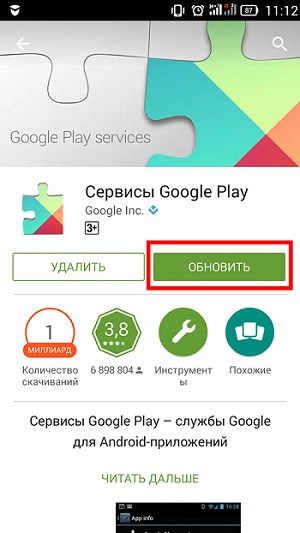
При этом учтите, что игровой прогресс, связанный со старым аккаунтом в Гугл, скорее всего будет утрачен;
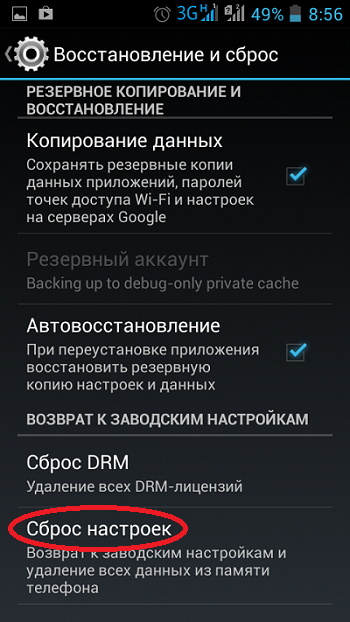
При этом, если вы встретили ошибку под каким-либо порядковым номером, связанной с работой других системных приложений Андроид, поищите по номеру особенности её решения. В большинстве же случаев будут эффективными те советы, о которым я написал чуть выше.
Заключение
Если вы столкнулись с месседжем «В приложении “Сервисы Google Play” произошла ошибка», тогда стоит выполнить все советы, описанные мной ранее. В большинстве же случаев может хватить и создания нового Google-аккаунта, без необходимости применять более жёсткие меры. Попробуйте весь перечисленный мной инструментарий, и вы сможете быстро и эффективно избавиться от указанной ошибки в приложении «Сервисы Google Play».
Вконтакте
У вас частенько бывало так, что новенький Android смартфон выдает ошибку «в приложении сервисы Google Play произошла ошибка»? Не приятная ситуация, правда? В этой статье расскажем о девяти самых популярных ошибках магазина приложений Google, а также о способах решения проблем. Поехали!
Error 911
![]()
Эту ошибку загрузки сложнее диагностировать, чем остальные. Скорее всего дело в вашем Wi-Fi соединении. Часто бывает так, что роутер имеет пароль и ошибка в Google Play возникает, когда смартфон пытается еще раз проверить подключение по Wi-Fi.
Если ошибка не проходит после перезагрузки, попробуйте зайти в магазин приложений через другое соединение, либо через мобильный Интернет. В качестве альтернативы, вы можете попробовать очистить данные Play Market, зайдите в Настройки > Приложения, выберете вкладку «Все», перейдите к службам Google и нажмите «Очистить данные и кэш».
Error 481
Если вы обнаружили ошибку Error 481 — это очень плохой знак. Скорее всего вашему Google аккаунту пришел конец, запись либо удалена, либо забанена. Единственный выход из этой ситуации — это удалить старую учетную запись, затем создать и добавить новую. Сделать это можно в Настройках > Общие параметры > Учетные записи > Google.
Error 927
Эта ошибка чаще всего появляется, когда вы собираетесь обновить какое-то приложение, но в этот момент обновляются сами сервисы Google. Лучший способ решение — просто подождать, пока Google Play обновиться, а затем приступить к обновлению своих приложений.
Error 403
Ошибка 403 подразумевает невозможность скачивания либо обновления приложения, как и Error 927. Она возникает, когда вы используете более одного аккаунта на устройстве и пытаетесь установить либо купить одинаковые приложения для каждого аккаунта.
Чтобы избавиться от этой ошибки, просто удалите приложение на одном аккаунте и установите уже под другим аккаунтом. Предварительно можно синхронизировать данные с Google Play или любым другим бекапом.
Если это не помогает, можно попробовать удалить историю поиска в Google Play, для этого зайдите в Настройки Play Market и нажмите очистить историю поиска. Либо можно создать новый аккаунт и попытаться установить нужное приложения на него.
Error 491 / 923 / 101
Эти ошибки Error 491, 923 и 101 означают, что скачивание приложения из магазина невозможно из-за каких-то проблем с вашим аккаунтом. Чтобы решить проблему, вам понадобиться новый аккаунт. Создайте его, а старый удалите с устройства по этой инструкции: Настройки> Учетные записи> Google удалить не рабочую учетную запись.
После этого перезагрузите устройство, перейдите в аккаунты и зайдите в новую учетную запись. Теперь перейдите в Настройки > Учетные записи > Google > Приложения > Все и сотрите старые данные.
Error 919
Это одна из самых распространенных ошибок в Google Play. Error 919 означает, что на вашем устройстве недостаточно места для скачивания и установки приложения целиком. Просто освободите место в достаточном количестве и ошибка исчезнет. Для этого нужно удалить старые емкие приложения, фильмы, видео, фотографии либо просто очистить кэш приложений, если его скопилось более гигабайта.
DF-BPA-09 Error Processing Purchase
Такая путаница часто возникает, когда вы собираетесь приобрести приложение. Перезагрузка смартфона и Google Play в этом случае не поможет. Решение следующее: зайдите в Настройки > Приложения > Все > Google Services Framework и очистите его данные.
Если проблема не решилась, вам придется зайти в Google Play через ваш ПК под вашим аккаунтом и загрузить приложения на телефон удаленно.
Error 941 / 927 / 504 / 495 / 413 / 406 / 110 / rh01 / rpc:aec:0
Этот целый набор ошибок возникает при скачивании приложений с Google Play, причины, по которым они возникают могут быть самыми разнообразными. Что же их объединяет — так это способы решения этих проблем. Здесь все достаточно просто.
Во-первых удалите все данные приложения Google Play, это можно сделать здесь: Настройки > Приложения > Все > Google Play > Очистить данные и кэш. Если ошибки не исчезли, попробуйте удалить ваш аккаунт со смартфона, перезагрузить его и заново войти в эту учетную запись.
Error 944
Эта ошибка связана с серверами Google и появляется, когда они по каким-то причинам недоступны. Самый простой метод решения — просто подождать часок, пока серверы опять заработают в нормальном штатном режиме. Это неприятная ошибка, так как от вас по сути ничего не зависит и все что вас остается, просто ждать, когда Google сам исправит ошибку. Зато со смартфоном и софтом точно все в порядке.






